Fix: Komentar YouTube tidak muncul di Google Chrome
Miscellanea / / August 05, 2021
Dalam tutorial ini, kami akan menunjukkan kepada Anda langkah-langkah untuk memperbaiki komentar YouTube tidak muncul masalah di Google Chrome. Banyak pengguna di seluruh Forum Dukungan Google sebaik Reddit telah menyampaikan keprihatinan mereka tentang kesalahan ini. Meskipun mereka dapat melakukan streaming video tanpa masalah apa pun, tetapi dalam hal memuat komentar, Chrome tampaknya butuh waktu lama untuk memuatnya. Mungkin ada beberapa alasan mengapa pengguna menghadapi kesalahan ini.
Pertama-tama, mungkin ada masalah dengan data browser, cache, atau cookie Chrome. Sejalan dengan itu, adblocker mungkin juga mengalami konflik dengan pemuatan halaman yang benar. Dalam beberapa kasus, layanan VPN mungkin juga menimbulkan masalah bagi Anda. Jadi dalam panduan ini, kami akan menunjukkan kepada Anda langkah-langkah untuk menangani masalah di atas dan karenanya memperbaiki komentar YouTube yang tidak muncul di Google Chrome. Ikuti petunjuknya.
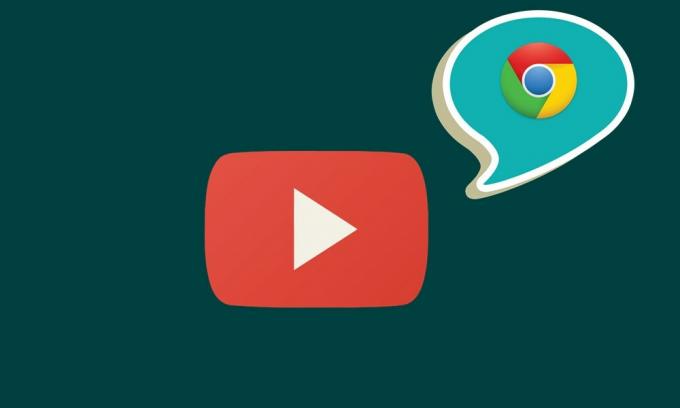
Daftar Isi
-
1 Fix: Komentar YouTube tidak muncul di Google Chrome
- 1.1 Perbaiki 1: Buka YouTube dalam Mode Penyamaran
- 1.2 Perbaiki 2: Nonaktifkan Adblocker
- 1.3 Perbaiki 3: Hapus Data Chrome
- 1.4 Perbaiki 4: Setel Ulang Chrome
- 1.5 Perbaiki 5: Matikan Koneksi Proxy melalui Chrome
Fix: Komentar YouTube tidak muncul di Google Chrome
Tidak ada perbaikan universal untuk masalah ini. Coba semua solusi yang disebutkan di bawah ini sampai Anda dapat memperbaiki masalah ini.
Perbaiki 1: Buka YouTube dalam Mode Penyamaran

Untuk memulainya, kami sarankan Anda membuka YouTube dalam Mode Penyamaran Chrome. Ini akan memblokir cookie dan skrip pihak ketiga lainnya agar tidak memuat dan karena itu kemungkinan besar untuk memperbaiki masalah ini juga. Jadi gunakan kombinasi tombol pintas Ctrl + Shift + N untuk membuka Mode Penyamaran baru. Kemudian luncurkan YouTube dan lihat apakah komentar sekarang dimuat di browser Google Chrome. Jika Anda masih menghadapi masalah ini, berikut beberapa penyesuaian yang dapat Anda coba.
Perbaiki 2: Nonaktifkan Adblocker
Banyak pengguna lebih suka melakukan streaming video YouTube di lingkungan bebas iklan, dan karenanya mereka memilih adblocker. Namun, dalam beberapa kasus, ekstensi pemblokir iklan dapat menyebabkan satu atau dua masalah saat memuat beberapa bagian halaman web. Karenanya Anda dapat mencoba menonaktifkan pemblokir iklan di Chrome. Untuk melakukannya, ikuti langkah-langkah di bawah ini:
- Buka browser Chrome dan klik ikon luapan yang terletak di kanan atas.
- Lalu pergi ke Alat Lainnya> Ekstensi
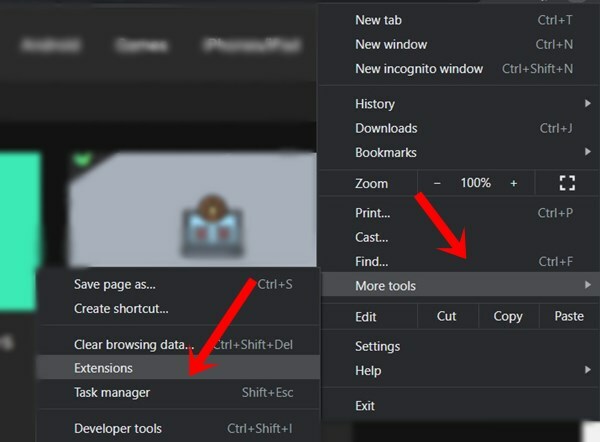
- Terakhir, nonaktifkan ekstensi pemblokir iklan. Sekarang luncurkan YouTube di tab baru dan lihat apakah komentar sedang dimuat atau tidak.
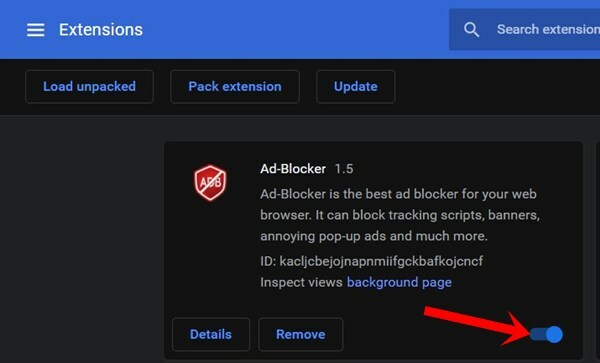
- Jika Anda masih menghadapi masalah, kembali ke halaman Ekstensi dan nonaktifkan semua ekstensi.
- Sekarang buka lagi YouTube dan jika komentar yang tidak menunjukkan masalah telah diperbaiki, aktifkan kembali ekstensi Google Chrome satu per satu hingga Anda dapat mengidentifikasi pelakunya. Biarkan ekstensi itu dinonaktifkan atau hapus sama sekali dari browser Anda.
Perbaiki 3: Hapus Data Chrome
Anda juga dapat mencoba menghapus semua cache, cookie, dan data browser. Jika banyak data dan cache sementara terakumulasi dari waktu ke waktu, maka itu mungkin menyebabkan beberapa masalah dengan pemuatan situs web yang tepat. Sejalan dengan itu, jika data aplikasi rusak, beberapa masalah pasti akan terjadi. Jadi taruhan terbaik adalah menghapus semua data ini, sebagai berikut:
- Buka browser Chrome di PC Anda dan klik ikon luapan yang ada di kanan atas.
- Buka Alat Lainnya> Hapus Data Penjelajahan. Anda juga dapat menggunakan tombol pintas Ctrl + Shift + Del di dalam browser Chrome untuk membuka bagian ini.

- Sekarang pergi ke tab Advanced dan pilih 'Cookies and other site data' dan 'Cache gambar dan file'.
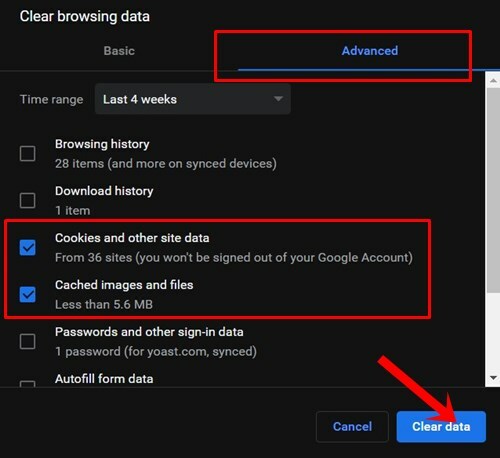
- Terakhir, tekan tombol Clear Data dan tunggu prosesnya selesai.
- Setelah selesai, mulai ulang browser. Buka YouTube di Chrome dan periksa apakah komentar yang tidak muncul masalah telah diperbaiki atau belum.
Perbaiki 4: Setel Ulang Chrome
Bahkan setelah menghapus cookie dan cache, Anda masih menghadapi masalah, maka Anda mungkin harus mengatur ulang browser. Melakukannya akan membawa peramban ke keadaan default dan akan mengatur ulang tab pin dan mesin pencari, bersama dengan menonaktifkan semua ekstensi. Namun, mungkin bisa memperbaiki masalah yang mengkhawatirkan juga.
- Jadi lanjutkan dan luncurkan browser Chrome.
- Klik ikon luapan yang terletak di kanan atas dan pilih Pengaturan.

- Gulir ke bawah hingga Anda mencapai bagian Advanced.
- Kemudian pergi ke bagian Reset and Cleanup dan klik pada Restore settings ke default aslinya.
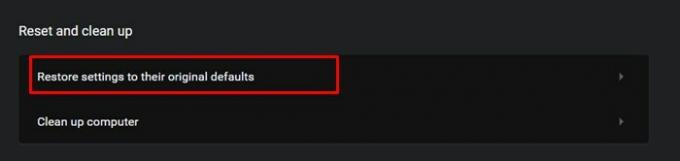
- Terakhir, klik opsi Atur Ulang Pengaturan di kotak dialog yang muncul.
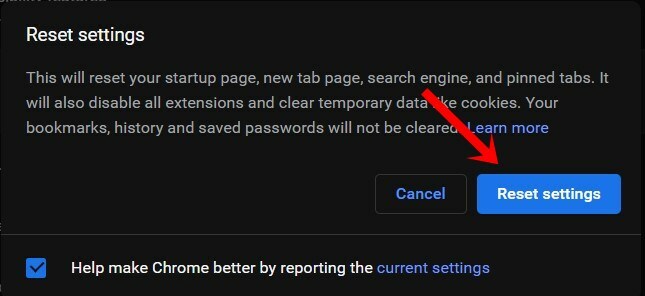
- Sekarang restart browser Chrome dan muat YouTube, periksa apakah komentar sekarang muncul atau tidak.
Perbaiki 5: Matikan Koneksi Proxy melalui Chrome
Anda mungkin menggunakan server proxy untuk melewati beberapa batasan, tetapi dalam beberapa kasus, hal itu mungkin berakhir lebih banyak kerugian daripada kebaikan. Jadi saat streaming YouTube, Anda dapat mencoba menonaktifkan Koneksi Proxy menggunakan opsi yang dipanggang di dalam browser. Ikuti langkah-langkah di bawah ini untuk itu:
- Luncurkan browser Chrome, ketik lokasi di bawah ini di bilah alamat, dan tekan Enter.
chrome: // pengaturan /
- Gulir ke bagian Lanjutan dan klik 'Buka setelan proxy komputer Anda' di bawah menu Sistem.
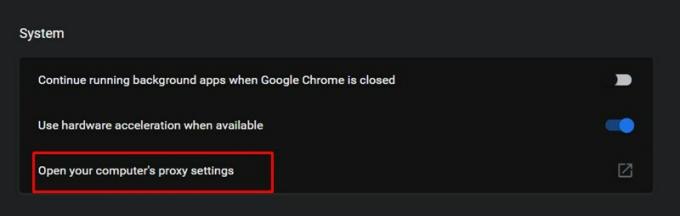
- Buka bagian Manual proxy Server dan nonaktifkan sakelar Gunakan server proxy.

- Setelah selesai, kembali ke browser dan buka YouTube, masalah mungkin sudah diperbaiki sekarang.
Dengan ini, kami menyimpulkan panduan ini tentang cara memperbaiki komentar YouTube yang tidak muncul masalah di Google Chrome. Kami telah membagikan lima metode berbeda dalam hal ini. Beri tahu kami di komentar yang mana di antara mereka memberikan hasil yang diinginkan dalam kasus Anda. Pembulatan, ini beberapa Tip dan Trik iPhone, Tip dan trik PC, dan Tips dan Trik Android yang harus Anda periksa juga.



